2023-08-03 05:29
电脑开机慢怎么办 优化开机启动参数加快开机速度的方法
电脑用久了必然会出现开机变慢的问题,那么该如何优化电脑开机速度?电脑开机速度怎么才能提升?下面就给大家分享通过设置启动项参数来提高电脑开机速度的方法。
解决方法:
1.打开控制面板,选择管理工具。
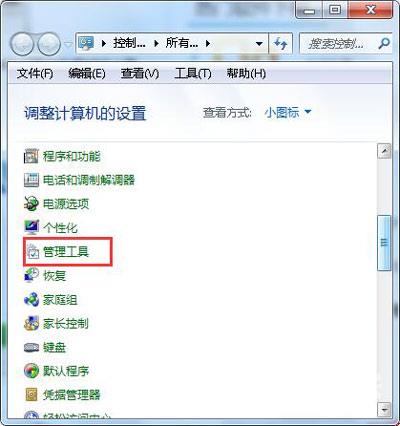
2.在弹出的管理工具窗口,打开系统配置,然后勾选加载系统服务和加载启动项按回车确定。
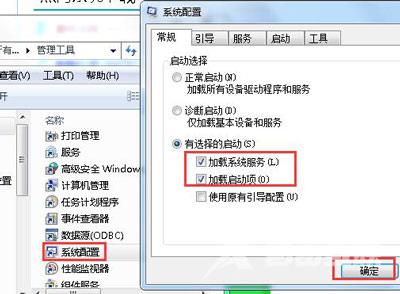
3.接着切换到引导选项,超时处修改为3秒。
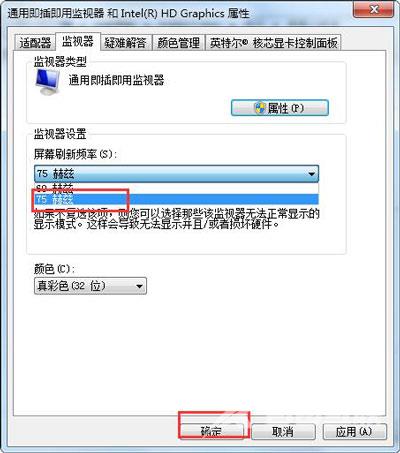
4.同在引导界面,点击高级选项进入另一个窗口,勾选处理器数,即设置你系统默认开机时参与的工作CPU内核数。你需依据你系CPU核数进行选择。比方打开Win7,CPU是双核,在这边则选择2。
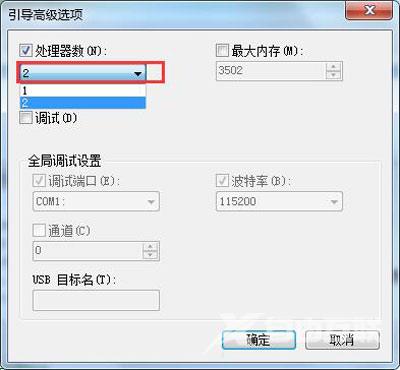
5.接着勾选最大内存,打开资源管理器查看最大物理内存,然后修改成开机可使用的最大内存。

其他电脑问题解答:
电脑系统彻底卸载sql server 2005软件的操作方法
电脑经常弹出UAC用户帐户控制窗口的解决方法
打印机无法使用不能正常打印的解决方法
阅读本文的人还阅读: